IBM SPSS Statistics探索性分析提供了数据过滤、离群值识别、假设检验等分析功能。在 《应用SPSS探索性分析,快速检查数据异常值》 一文中,我们应用探索性分析检查到数据中存在着极端......
2023-02-05 236 SPSS探索性分析 SPSS检验数据的正态性分布
排序功能是数据统计软件必不可少的一项主要功能,当我们在进行缺失值的查找、重复值的查找以及数据排名时,排序功能就显得非常方便有用。掌握好IBM SPSS Statistics的排序功能,是熟练掌握SPSS的前提,别看只是小小的排序功能,里面的门道可真不少。
接下来我来一一为大家讲解IBM SPSS Statistic软件的排序功能。
一、单变量排序
首先来讲讲单个变量的排序功能,这点和Excel的排序是非常相似的,我们点击表头,打开变量右键菜单,可以看到“升序排序”功能和“降序排序”功能,如图1,点击它们可以对变量进行单个排序。

图1:升序降序排序
二、个案排序
第二个排序功能是个案排序功能,它针对的主体是数据个案而不是单个变量。我们点击【数据】-【个案排序】,进入个案排序界面,然后输入排序的依据变量,选择排序顺序是升序还是降序,点击“确定”,即可对数据的个案进行排序。

图2:个案排序
三、多变量排序
多变量排序的话,使用到的功能依旧是上图2的个案排序,只不过排序依据为多个变量。比如下图3,表示先按照A变量进行升序排序,如果A变量相同的情况下,再按照B进行升序排序,其中A变量为主要依据,B变量为次要依据。

图3:多变量排序
四、个案排秩
作为数据分析或展示,我们在数据排序之后如果再加上一列名次,记忆效果会更好。点击【数据】-【个案排秩】,输入排序变量,将秩1赋予最大值,然后点击“绑定值”按钮,选择分配给绑定值的秩为低。

图4:个案排秩
个案排秩后的数据结果见图5,其中RAN002表示排列出来的名次,time为104的数据排名第一位;time为102的数据排名第七位。

图5:个案排秩结果
五、条件分组排序
最后一个较为复杂的排序功能是条件分组排序功能。第一步,点击“可视分箱”,填写分箱化变量名称,随后点击“生成分割点”,输入第一个分割点位置和分割点数,如本例的80和5,点击确定,再点击生成标签,此时分箱界面见图6。

图6:可视分箱
点击确定后我们就将数据按照大于等于80和小于80分成了两组,接下来选择【数据】-【拆分文件】,对数据进行分组排序。
界面如图7,我们选择“比较组”,然后设置分组依据为分箱后生成的变量,选择“按分组变量进行文件排序”,最后点击确定。

图7:拆分文件
图8就是条件分组后的排序结果,其中1、2、3、4、5这五个分组都对time变量进行了降序排序。

图8:分组排序结果
上述就是关于IBM SPSS Statistics中提供的五种不同排序的相关功能,灵活用好这些排序功能,能帮助我们在统计分析过程中得到更直观的视图结论,同时有助于我们快速了解数据和推进数据分析过程的整体效率。
标签: SPSS多项排序功能
相关文章
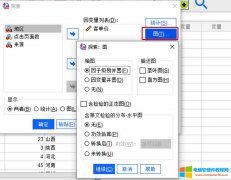
IBM SPSS Statistics探索性分析提供了数据过滤、离群值识别、假设检验等分析功能。在 《应用SPSS探索性分析,快速检查数据异常值》 一文中,我们应用探索性分析检查到数据中存在着极端......
2023-02-05 236 SPSS探索性分析 SPSS检验数据的正态性分布
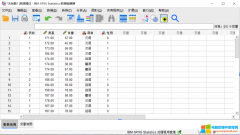
OLAP的中文意思是在线分析处理报告,主要用于对一个或多个分组变量类别中连续变量的总和、均值和其他单变量统计量。它可以为每个分组变量的每个类别创建单独的层,表中的每一个......
2024-02-12 209 SPSS中的OLAP功能
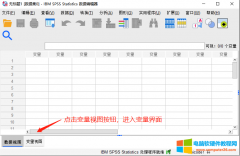
我们经常能够在IBM SPSS 数据界面看到用数字1表示性别男,数字0表示性别女。这其实是数值标签的一个典型应用,数值标签的使用大大提高我们的效率,还使得数据更加简洁明了,阅读......
2023-10-08 320 SPSS添加数值标签
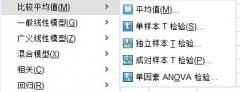
IBM SPSS Statistics的比较平均值分析法属于参数型的检验法,是以已知总体分布的前提下,检验样本数据与总体数据的差异,其中包含了平均值、单样本T检验、独立样本T检验、配对样本......
2023-01-15 233 SPSS单样本 SPSS独立样本 SPSS配对样本T检验

IBM SPSS Statistics的 重复测量方差分析 ,为重复测量的数据提供了单变量与多变量的方差分析,其分析的是多次测量数据之间存在的相关关系,与单因素或多元素方差分析不同的是,其不......
2023-06-20 383 SPSS重复测量方差分析